「不適切な引数が見つかりました」エラーを取り除くにはどうすればよいですか?

Olga Krovyakova著 - 2023 年 10 月 3 日に修正、2022 年 9 月 1 日に作成。
HyperCam の開始時または録画開始時に「不適切な引数が見つかりました」エラーが表示されることがあります。
これに該当する場合は、システムのマイクを無効にすることが役立つ可能性があります。
ただし、このエラーの理由はまったく異なる場合があります。いずれの場合も、 support@solveigmm.comに電子メールでテクニカル サポートに問い合わせることをお勧めします。
Windows 10 のシステムでマイクを無効にする方法については、以下のいくつかの方法をご覧ください。
「設定」でマイクを無効にする
- 「Win + I」またはスタート メニューの歯車アイコンを押して、設定アプリを開きます。
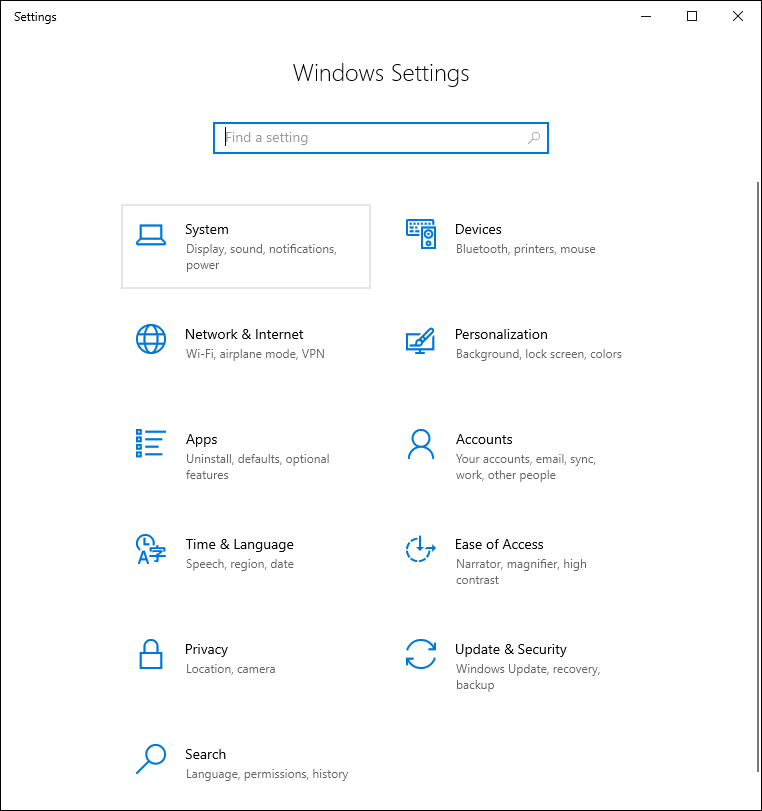
2. 「システム」→「サウンド」に進みます。
3. 右側の「入力」セクションに移動し、デバイスのドロップダウン リストからマイクを選択します。
4. [デバイスのプロパティ]リンクをクリックします。
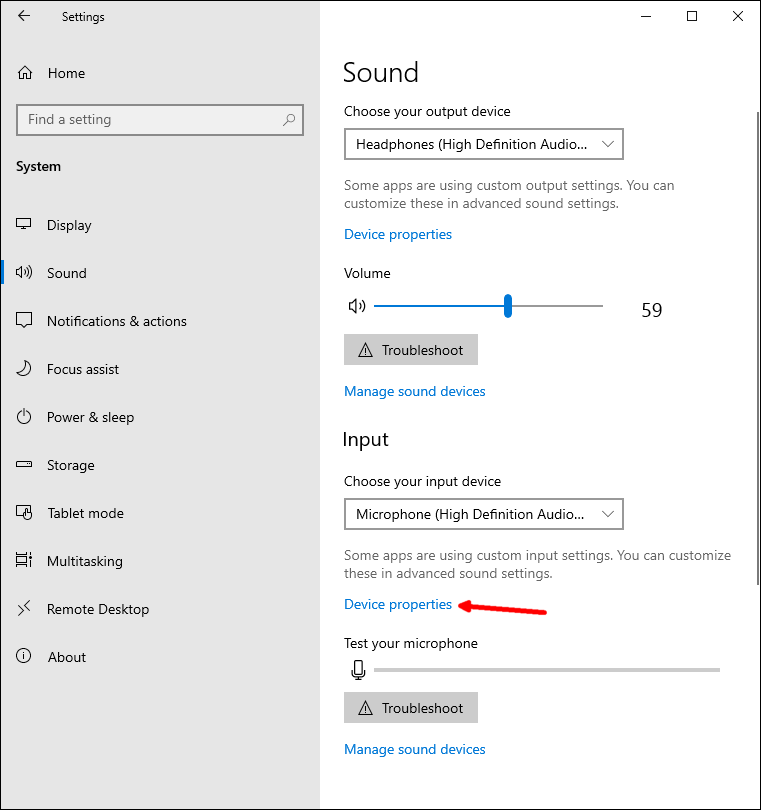
5. 次のページで、 「無効」オプションを使用します。
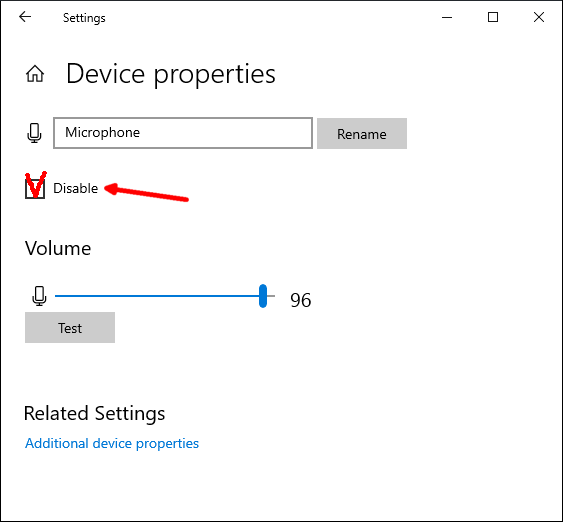
できたね。
従来の「サウンド」アプレットを使用してマイクを無効にする別の方法もあります。使い方を見てみましょう。
従来の「サウンド」アプレットを使用してマイクを無効にします。
- タスクバー領域のスピーカー アイコンを右クリックします。
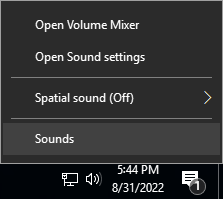
2. コンテキストメニューから「サウンド」を選択します。
3. [サウンド]ダイアログボックスで、 [録音]タブをクリックします。
4. リスト内でマイク デバイスを見つけます。
5. 右クリックして「無効にする」を選択します。
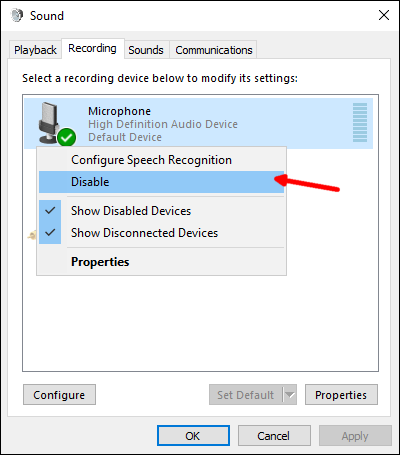
マイクデバイスが無効になりました。
- https://www.solveigmm.com/en/howto/how-to-use-game-recorder-hypercam/
- https://www.solveigmm.com/en/howto/how-to-record-streaming-video-with-hypercam/
 Olga Krovyakova は、2010 年から Solveig Multimedia のテクニカル サポート マネージャーを務めています。
Olga Krovyakova は、2010 年から Solveig Multimedia のテクニカル サポート マネージャーを務めています。
彼女は、ビデオ スプリッター、HyperCam、WMP トリマー プラグイン、AVI Trimmer+、TriMP4 などの会社製品に関する多くのテキストおよびビデオ ガイドラインの著者です。
彼女は毎日プログラムを使って作業しているため、プログラムがどのように機能するかをよく知っています。 ご質問がある場合は、 support@solveigmm.com経由で Olga までお問い合わせください。彼女は喜んでお手伝いします!
 Jap
Jap  Eng
Eng  Rus
Rus  Deu
Deu  Ital
Ital  Esp
Esp  Port
Port  Chin
Chin